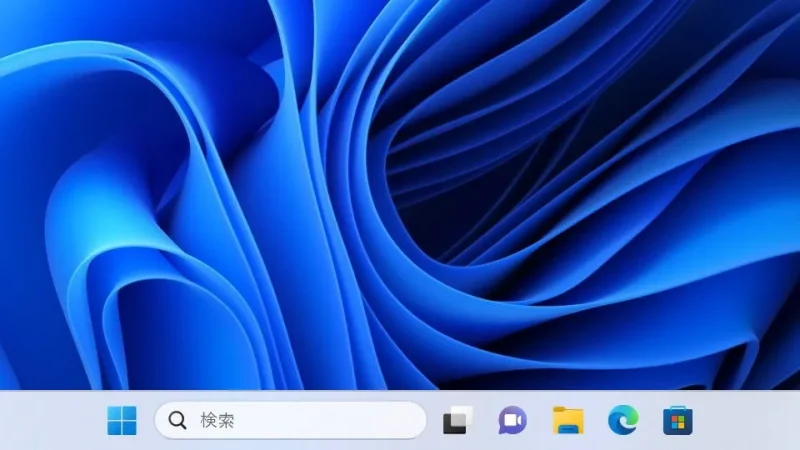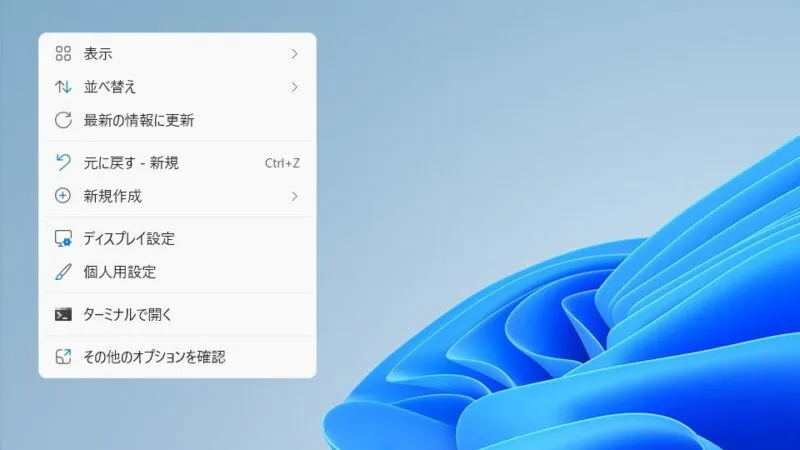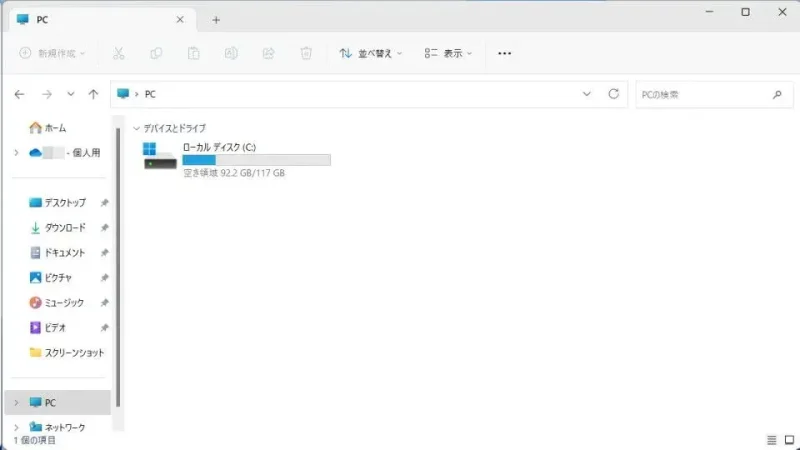Windowsには[ショートカットアイコン]と言う仕組みがあります。便利な機能であるが故に「ファイルの場所がわからなくなった」と言ったことも起こりえます。そんな時でも、ファイルの場所を開く手段が用意されています。
ファイルの場所を忘れた
デスクトップに良く使うファイルのショートカットアイコンを配置している人も多いでしょう。
いくつものフォルダーを辿ることなく目的のファイルを開くことができるので便利ですが、何らかの理由によって[元のファイル]が必要となったとき「どこにあるのか?」がわからなくなってしまう場合もあります。
ショートカットアイコンは[元のファイル]へのショートカットであるため、当然にファイルの場所が記録されており開くことができるようになっています。
ファイルの場所を開くやり方
Windows 11を例とします。Windows 10でも同様の操作が可能ですが文言などが異なる場合があります。
ファイルの場所を開くやり方は以上です。
ありがちなミスとして、メールなどで[ショートカットアイコン]を送ってしまうことがあるので、ファイルの場所にある[元のファイル]を送るようにしましょう。